Laptop hoặc máy tính của bạn đang bị lỗi màn hình xanh nhưng bạn không biết nguyên nhân do đâu và cách khắc phục như thế nào? Chi phí sửa chữa có đắt không? Sau đây, Hyundai Smart Phone sẽ hướng dẫn các bạn tìm hiểu nguyên nhân và cách khắc phục lỗi màn hình xanh Win 10, 11, 8, 7 cực kỳ đơn giản trong bài viết dưới đây để các bạn cùng tham khảo nhé
Nguyên nhân dẫn đến lỗi màn hình xanh?
Lỗi màn hình xanh hay còn gọi là lỗi Blue Screen Of Death – BSOD là một nỗi ám ảnh đối với người sử dụng Windows 10, 8, 7. Mà nguyên nhân chủ yếu do bộ nhớ RAM bị lỗi, HDD hoặc VGA không hoạt động, nguồn cung cấp điện bị lỗi hoặc thiết bị quá nóng, do driver bị lỗi hoặc sai do các phần mềm độc hại xâm nhập trái phép.
Lỗi màn hình xanh sẽ hiện ra một bảng có chữ màu xanh với dòng chữ Your PC ran into a problem and needs to restart. Sau đó, máy tính của của bạn sẽ khởi động lặp đi lặp lại cùng với tấm bảng màu xanh với dòng chữ trên.
Lỗi này thường xảy ra đột ngột và bất ngờ khiến chúng ta không kịp trở tay. Điều duy nhất mà bạn cần làm khi bị màn hình xanh BSOD là chờ đợi máy tính tự khởi động lại. Nếu thảm hại hơn, các dữ liệu trong chương trình mà bạn truy cập sẽ mất.
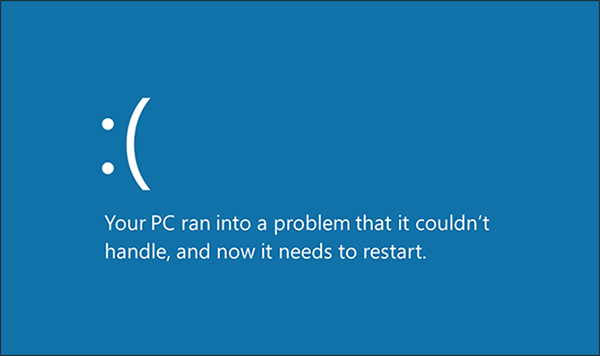
Tham khảo thêm:
- Bật mí 7 cách khắc phục lỗi màn hình đen Win 10 đơn giản từ A – Z
- Nguyên nhân và cách xử lý máy tính không kết nối được wifi từ A – Z
- 7 Cách sửa lỗi pin laptop báo plugged in not charging thành công 100%
Cách khắc phục lỗi màn hình xanh BSOD chi tiết nhất
1. Thực hiện Clean Boot (khởi động sạch)
Bước 1: Bạn nhấn tổ hợp phím Windows + R để mở cửa sổ lệnh Run rồi nhập lệnh msconfig và nhấn Enter hoặc OK.
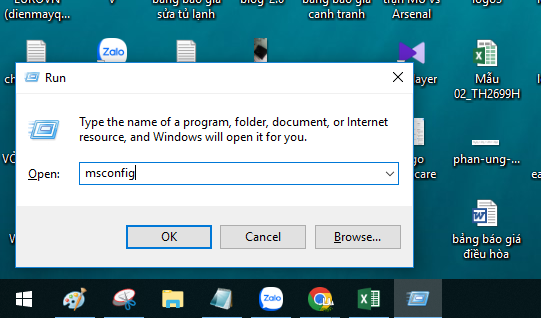
Bước 2: Trên cửa sổ System Configuration, tại tab Services đánh tích chọn khung Hide all Microsoft services.
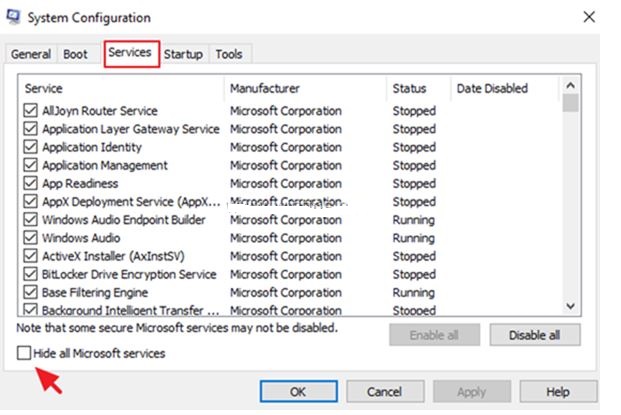
Bước 3: Nhấn chọn nút Disable All để vô hiệu hóa tất cả các dịch vụ không phải của Microsoft đang chạy trên Windows Startup. Sau đó, nhấn chọn OK để áp dụng thay đổi rồi khởi động máy tính.
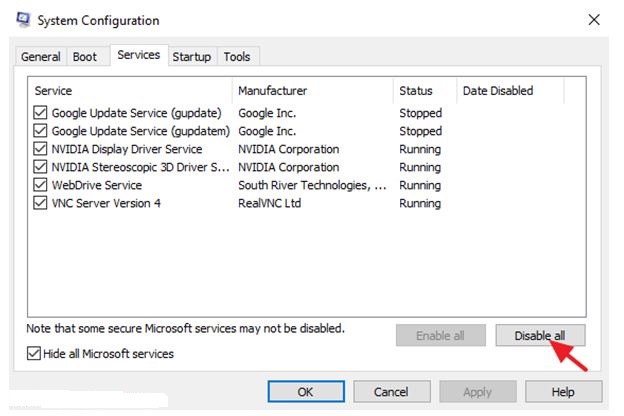
2. Kiểm tra Driver có bị lỗi không?
Bước 1: Trên màn hình Destop, nhấn chuột phải vào This PC rồi chọn Device Manager
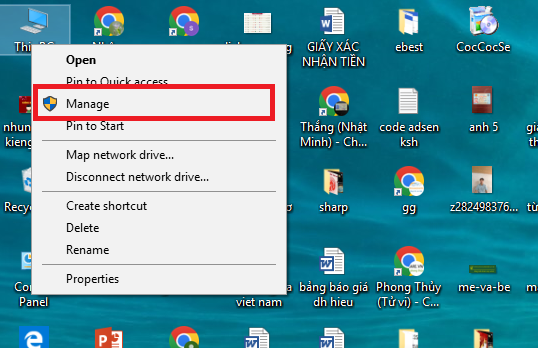
Bước 2: Tại giao diện Computer Management, nhấn chọn Device Manager. Những Drivers nào xuất hiện dấu chấm than màu vàng nghĩa Driver đó chưa được cài đặt
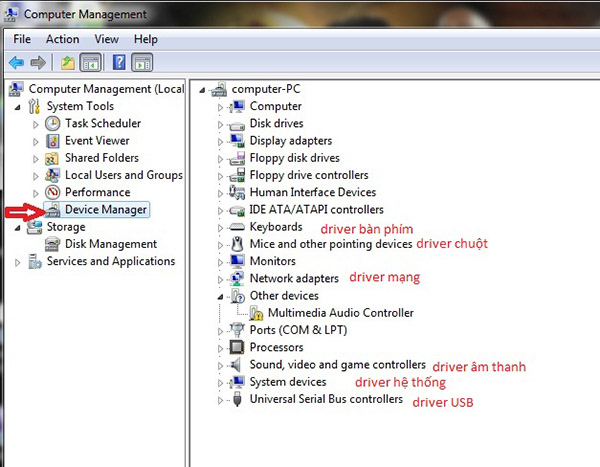
3. Kiểm tra ổ cứng
Lỗi tiếp theo khiến cho màn hình máy tính bị xanh chính là do các lỗi về ổ cứng. Bạn có thể dùng một số công cụ để kiểm tra trong windows 7 để thử xem bộ nhớ hay ổ cứng của bạn có gặp phải vấn đề gì hay không bằng cách nhấn chuột vào My computer sẽ hiện ra các ổ đĩa như C – D – E, bạn ấn chuột phải vào ổ đĩa bạn muốn kiểm tra, sau đó vào tab “tools” rồi click sang “check now”.
Sau khi hiện ra một giao diện mới, bạn tích vào cả 2 mục “automatically fix” và “scan for bad sectors” đó rồi ấn start. Nếu như máy tính không thể thực hiện kiểm tra cho bạn vì không có đĩa hoạt động và nó sẽ yêu cầu bạn kiểm tra trong lần khởi động tiếp theo của máy tính, bạn click vào “schedule disk check”.
Ngoài ra, vẫn còn có rất nhiều lỗi khác mà các bạn vẫn có thể khắc phục với các cách như:
- Diệt Virus chuyên sâu với những phần mền bản quyền vì có rất nhiều lỗi này xuất hiện do Virus.
- Xóa bỏ các ứng dụng không cần thiết trên Windows đề phòng chúng gây ra xung đột.
- Kiểm tra và vệ sinh máy tính theo định kỳ để tránh trường hợp máy quá nóng, ảnh hưởng đến hiệu năng của hệ thống.
- Kiểm tra lại linh kiện vừa lắp xem có phù hợp với cấu hình máy tính của bạn hay không, nếu không hợp tiến hành mua và thay thế linh kiện khác.
Tuy nhiên, nếu các bạn không am hiểu về máy tính khi gặp lỗi màn hình xanh thì tuyệt đối không được cài đặt hoặc xóa ứng dụng nào để tránh hư hỏng nặng hơn. Hy vọng với những thông tin mà chúng tôi vừa chia sẻ có thể giúp các bạn khắc phục lỗi màn hình xanh thành công nhé.




